Създайте и диджей плейлист за социална музика с приятели
Miscellanea / / February 14, 2022
Винаги съм бил толкова заинтригуван от идеята да събера куп приятели, като имате настроен Bluetooth високоговорител и позволява на всеки внесете песни в опашка от собствените си устройства. Това е много по-лесно, отколкото да се борите за това кой ще получи контрол върху едното устройство, свързано с Bluetooth, или кога да прекъснете връзката, за да може да се свърже ново устройство. Така че представете си моето облекчение, когато открих OutLoud.

На глас отива една крачка над моите надежди и мечти. Това е безплатно приложение за iOS, което позволява на всеки наблизо да се присъедини към вашия персонализиран плейлист за социална музика. Можете да свържете вашите Spotify Premium и SoundCloud акаунти, за да дадете на хората голямо разнообразие от музика, която да избират от, след което сътрудниците избират песните, които да добавят към плейлиста, и те автоматично се изпращат до опашка. Приложението включва множество функции като гласуване нагоре и музикални филтри, така че нека преминем през него.
Стартиране на социален плейлист
Веднъж в приложението OutLoud, докоснете Хост на плейлист в горната част, за да започнете. След това докоснете Създайте нов плейлист на дъното.
Сега трябва да попълните необходимата информация за вашия плейлист. Първо му дайте заглавие, а след това за проверка въведете собственото си име и в съответното поле. Когато приятелите отидат да намерят плейлиста, те ще видят заглавието и името и ще знаят към кой да се присъединят.
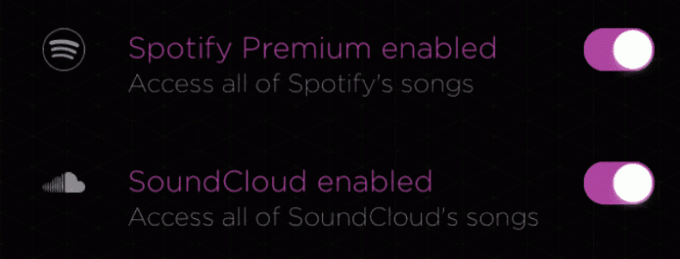
Следващата част не е необходима, но силно се препоръчва. Ако влезете и свържете съществуващите си Spotify Premium и SoundCloud акаунти, всеки, който се присъедини, ще може да добавя песни от богатството на музика и в двете услуги. Ако не, вашите приятели и вие просто ще бъдете ограничени до закупената музика, която вече сте съхранили на вашето iOS устройство.
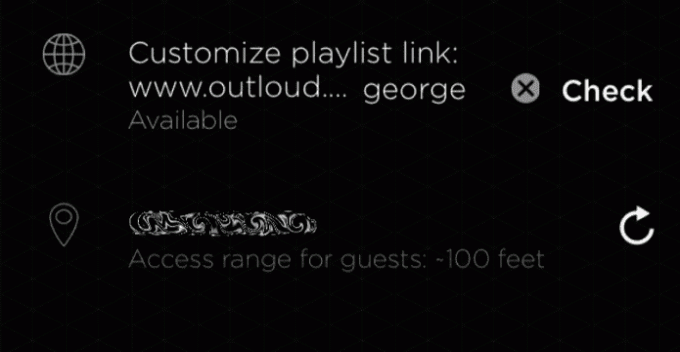
Персонализирането на връзката на вашия плейлист също не е задължително, но се препоръчва. За да могат приятелите да се присъединят към вашия плейлист, те ще трябва да отидат на връзката, предоставена от OutLoud. Но ако оставите URL да генерира автоматично, вероятно ще получите безсмислен низ от знаци. Вместо това опитайте да въведете нещо между три и шест знака, което е лесно за приятелите ви да запомнят. След това щракнете Проверете за да се уверите, че URL адресът е наличен.
И накрая, OutLoud показва вашето текущо местоположение и обхват на достъп, така че само хора наблизо (приблизително в рамките на вашето място) могат да се присъединят към плейлиста.
Разширени персонализации
Преди да щракнете Създайте може да искате да проверите някои от разширените опции, като докоснете Персонализации.
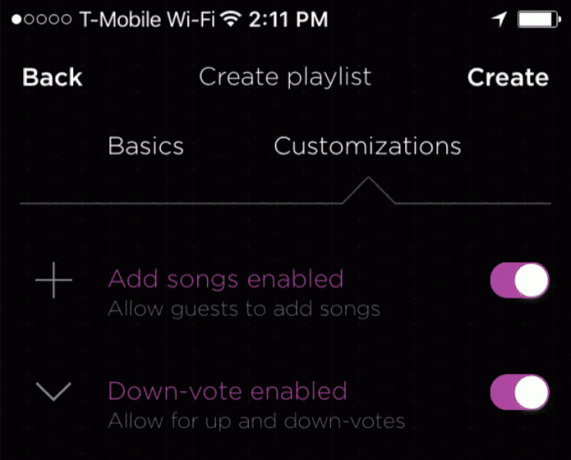
Тъй като вероятно четете тази статия, защото искате да започнете социален плейлист, вероятно ще искате да активирате Добавете песни на върха до нека гостите дават своя принос.
Докато гласуването е активирано по подразбиране, можете също да изберете да включите гласовете за отрицание. Това означава, че хората могат също да понижат песента в плейлиста, за да предотвратят преместването й в началото на опашката.

Активирането на съобщения създава чат стая в плейлиста, за да можете да изпращате текстови съобщения с другите членове.
В зависимост от тона на вашето парти, тук можете също да активирате или деактивирате нецензурни песни.
Забележка: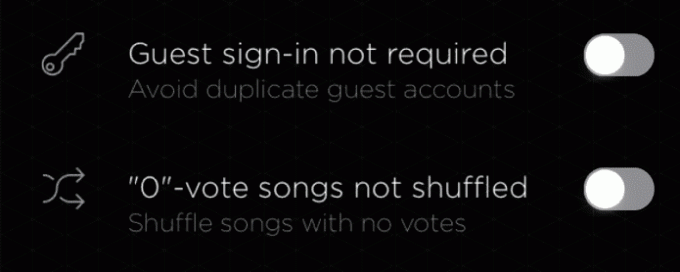
Последните две опции са за влизане на гости и песни с нулев глас. Тук можете да изберете да изисквате от гостите да влизат с потребителско име, когато се присъединят към плейлиста, за да избегнете дублиране на гостите (ако сте загрижени за измамници.) Освен това опция отдолу автоматично разбърква всички песни, които получават нула гласове нагоре. В противен случай те ще играят в реда, в който са били добавени.
Очевидно разработчикът е помислил за всичко.
Добавяне на музика
След като споделите URL адреса на вашия персонализиран плейлист с приятели и ги накарате да се присъединят, е време да добавите песни към опашката. Не се притеснявайте, това е кратък раздел.
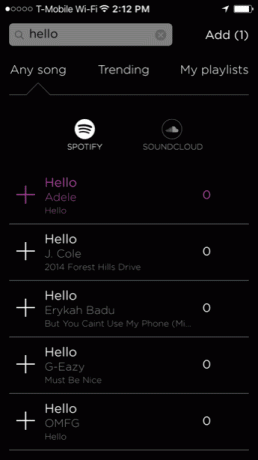
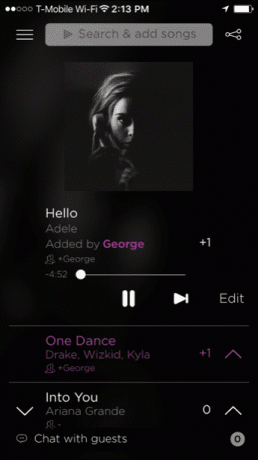
Всичко, което трябва да направите, е да докоснете полето за търсене в горната част и да потърсите всяка песен. Той автоматично ще търси във всяка услуга, свързана с OutLoud. След това докоснете песента или няколко песни, които искате да добавите. Гостите, които използват мобилния уебсайт, имат почти идентичен интерфейс, така че и там е същият процес.
Оттам можете да видите всички песни в социалния плейлист и да гласувате нагоре или надолу за тях, за да повлияете на позицията им в реда. Забавлявай се!
ВИЖТЕ СЪЩО:Как да използвате SoundCloud групи за популяризиране на вашата музика
Последна актуализация на 03 февруари 2022 г
Горната статия може да съдържа партньорски връзки, които помагат за поддръжката на Guiding Tech. Това обаче не засяга редакционната ни почтеност. Съдържанието остава безпристрастно и автентично.

Написано от
Джордж Тинари пише за технологиите повече от седем години: ръководства, практически съвети, новини, ревюта и др. Обикновено седи пред лаптопа си, яде, слуша музика или пее на висок глас на споменатата музика. Можете също да го последвате в Twitter @gtinari, ако имате нужда от повече оплаквания и сарказъм във вашата времева линия.



